Apakah menggunakan Windows 10, Chromebook, iPad, smartphone, atau platform Linux, kita semua menggunakan browser. Selama kita bisa mendapatkannya, kita dapat memanfaatkan semua situs web dan aplikasi web yang kita butuhkan.
Saya telah membantu beberapa orang yang mengalami kesulitan menavigasi melalui berbagai tombol dan layar di komputer yang mereka gunakan, terutama Windows 10 karena mereka adalah kelompok pengguna yang paling sering berinteraksi dengan saya. Banyak yang meninggalkan komputer mereka sepanjang waktu sehingga mereka tidak perlu mencari cara untuk kembali ke situs yang sering mereka kunjungi.
Mereka menyalakan komputer dan melihat-lihat untuk membuka browser, lalu mulai untuk mencari melalui internet. Saya harus berpikir tempo hari, bagaimana jika mereka dapat menyalakan komputer mereka dan membuka browser dan memiliki semua situs yang mereka rasa nyaman dengan segera tersedia untuk mereka dengan satu klik cepat. Lagi pula, ketika Windows 10 dijalankan, ada sejumlah aplikasi yang menjadi bagian dari rutinitas startup. Kita dapat dengan mudah melihatnya dengan membuka Task Manager (Ctrl+Shift+Esc) dan mengklik tab Startup. Ini menampilkan semua aplikasi yang diatur untuk memulai selama proses boot Windows 10.
Catatan: Jika tidak ada tab, di sudut kiri bawah klik Lainnya detailnya.
Menyenangkan sekali untuk dapat menambahkan pembukaan browser ke daftar aplikasi startup itu?
Google Chrome
Setelah beberapa pencarian, saya menemukan bahwa Microsoft sebenarnya memiliki solusi untuk pertanyaan saya. Dan ternyata hal itu mudah dilakukan.
Win+Q > ketik nama aplikasi yang ingin Anda mulai otomatis.
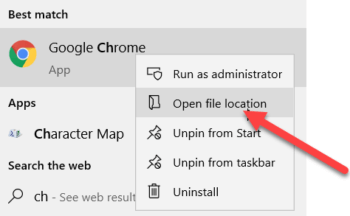
Di bawah Pencocokan terbaik, klik kanan pada Aplikasi lalu klik Buka lokasi file.
Catatan: Tidak semua Aplikasi dapat ditambahkan ke folder startup. Jika tidak ada pilihan “Buka…” dalam daftar, Anda tidak dapat menambahkan Aplikasi tersebut ke folder startup.
Pengelola File akan terbuka dengan aplikasi yang dipilih di lokasinya.
Win+R dan ketik shell:startup, lalu c jilat Oke. Ini akan membuka folder Startup di jendela File Explorer.
Salin dan Tempel pintasan yang dipilih ke Aplikasi ke dalam folder Startup.
Sekarang akan terbuka setiap kali komputer boot. Jika Anda ingin menghentikannya agar tidak terbuka saat boot, cukup buka tab startup Pengelola Tugas dan klik Nonaktifkan. Aplikasi akan tetap berada di daftar Startup tetapi tidak lagi terbuka secara otomatis.
Dengan menambahkan pintasan ke Bilah Browser, saya dapat memberi pengguna Windows tingkat mana pun cara mudah untuk mengakses semua situs penting mereka. Saya bahkan dapat mengatur browser untuk membuka beberapa dari mereka di tab segera setelah browser terbuka.
Catatan: Jika bilah browser tidak muncul, tekan Ctrl+Shift+B untuk mengaktifkan dan menonaktifkannya.
Opsi Daya
Lalu Saya mengatur Opsi Daya mereka untuk mematikan ketika mereka menekan tombol Daya atau menutupnya e tutup di laptop mereka. Satu tekan pada tombol Power untuk memulai dan satu tekan pada tombol yang sama untuk mematikan. Sederhana.
(Catatan ed: langkah-langkah di atas dapat diikuti untuk semua browser pilihan Anda yang terinstal.)
Semoga ini dapat membantu Anda dengan beberapa teman dan keluarga Anda yang bukan pengguna utama Anda.
Dick
ARTIKEL TERKAIT:
